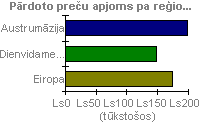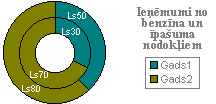Piezīme.: Mēs vēlamies sniegt jums visjaunāko palīdzības saturu jūsu valodā, cik vien ātri to varam. Šī lapa ir tulkota automatizēti, un tajā var būt gramatiskas kļūdas un neprecizitātes. Mūsu nolūks ir šo saturu padarīt jums noderīgu. Vai lapas lejasdaļā varat mums pavēstīt, vai informācija jums noderēja? Ērtai atsaucei šeit ir šis raksts angļu valodā.
Diagrammu un rakursdiagrammu atskaišu ir svarīgi līdzekļi datu analīzei Excel darbgrāmatās. Vizuālo informāciju atvieglo skatiet salīdzinājumus, modeļus un datu tendenču.
Var apskatīt diagrammas, diagrammu diapazoni un rakursdiagrammas pārlūkprogrammā esošā darbgrāmatā. Tomēr, lai vislabāk izmantot šos līdzekļus darbgrāmatā, ir noderīgi saprast atšķirības starp kā šos rīkus darbojas pārlūkprogrammā un programmā Excel 2010.
|
|
|
||
Šajā rakstā
Diagrammas un rakursdiagrammas rādīšana un lielums
Ir divi veidi, kā diagrammas vai rakursdiagrammu var parādīt darbgrāmatu pārlūkprogrammā.
-
Darblapas skatu Darblapas skatā Web skatītājs parādīs diagrammas vai rakursdiagrammu atrašanās vietā darblapā.
-
Nosaukta vienuma skatā Nosaukta vienuma skatā Web skatītājs parādīs diagrammas vai rakursdiagrammu atsevišķi. Citi elementi darblapas rādīts ekrānā.
Jebkurā gadījumā, diagrammu vai rakursdiagrammu, kuras var parādīt maksimālais lielums ir viens megabaitu. Varat modificēt šo vērtību, izmantojot opciju uzticamas atrašanās vietas.
Diagramma vai rakursdiagramma ir statisks attēls
Pārlūkprogrammas darbgrāmatā parāda diagrammas vai rakursdiagrammu ar pašreizējiem datiem. Tas ietver gan datu vērtību un informācija par datu piemēram kārtošanas secību elementu, kas atrodas kolonnā, vai nav ir starpsummas, un tā tālāk.
Ja jums mijiedarboties ar datiem, diagrammas, pamatojoties uz, kārtošanu un filtrēšanu vai datu līmeņu izvēršana un sakļaušana, skatītāja Web slēptā diagrammas vai rakursdiagrammu. Tomēr ir statisks pašai diagrammai datus. Nevar noklikšķiniet uz un saiti uz diagrammas vai rakursdiagrammu, vai mijiedarboties ar, mainīšana vai dzēšana diagrammas vai rakursdiagrammu.
3-d diagrammu un 3-d grafisko efektu izmantošana
Skatītājs atbalsta lielākajai daļai 3-d diagrammu jārāda pārlūkprogrammā, bet konvertē diagrammas uz 2-D ekvivalento. Pakalpojumā Excel Services netiek atbalstītas šādas 3 d diagrammu:
-
Telpiskā virsma
-
Karkasveida telpiskā virsma
-
Kontūras virsma
-
Karkasveida kontūras virsma
Ja jebkuru diagrammas ir 3-d grafiskie efekti, piemēram, ēnu, spīdumu, savijums, slīps griezums, noapaļoti stūri, pārkrāsošana un atspīdums, servera noņem šos efektus vai tās pārvērstu par alternatīvu efektu.
Ņemiet vērā, ka 3-d diagrammu un 3-d grafiskie efekti ir saglabāti darbgrāmatā, lai tos joprojām varētu skatīt, atverot darbgrāmatu programmā Excel.
Krāsu kvalitāte dažādos datoros var atšķirties
Ir jāapzinās, ka krāsu kvalitātes iestatījumi klienta un servera datorā atšķiras (vadības panelī noklikšķiniet uz Parādīt, lai atvērtu dialoglodziņu Rādīt rekvizītus un pēc tam noklikšķiniet uz cilnes Iestatījumi). Ir trīs iestatījumi:
-
Augstākais (32 biti, 4 miljoni krāsu).
-
Vidējais (16 biti, 32 000 krāsu).
-
Zemākais (8 biti, 256 krāsas).
Krāsu kvalitāte var veikt atšķirība skaidrības diagrammas, jo īpaši tad, ja krāsas, kas tiek izmantoti nav pietiekami skaidras lietotāja pašreizējo displeja iestatījumu. Tāpēc, ka diagramma ir izveidots serverī, servera iestatījumu var ierobežot krāsas, kas tiek rādītas diagrammā neatkarīgi no krāsu iestatījuma klienta datorā.
Diagrammas un rakursdiagrammas veidošana: labākā prakse
Veidojot darbgrāmatu Excel 2010 jārāda pārlūkprogrammā, ieteicams priekšskatīt diagrammas vai rakursdiagrammu pārlūkprogrammā. Iespējams, vēlēsities koriģēt diagrammas lielumu vai mainīt diagrammas atkarībā no tā, kas tiek rādīts noformējumu.
Veidojot diagrammu, ņemiet vērā šādus apsvērumus:
-
Kas ir lietotāji un kāds ir izplatītākais krāsu kvalitātes iestatījums viņu datoros? Vai jums ir jāmaina krāsas, diagrammas, lai tie būtu skaidrāks?
-
Ja diagramma ir apgriezta, vai diagrammu darblapā var pārvietot, vai arī to var pārvietot uz citu darblapu, lai tiek parādīta pilna diagramma?
-
Diagrammas parādās, kā paredzēts? Vai jums ir jāpielāgo diagrammas lielumu vai varbūt jāizveido vairākas atsevišķas diagrammas, lai samazinātu tās lielumu un sarežģītību?
-
Ja diagramma izmanto 3-d grafiskie efekti, nerāda atbilstoši savām vajadzībām pārlūkprogrammā vai es nepieciešams modificēt Izmantojiet šos efektus programmā Excel?